أفضل 10 طرق لإصلاح عدم شحن جهاز Chromebook

هل يفشل جهاز Chromebook في الشحن في بعض الأحيان؟ قبل التوجه إلى مركز الخدمة، اقرأ المنشور لإصلاح مشكلة عدم شحن جهاز Chromebook.
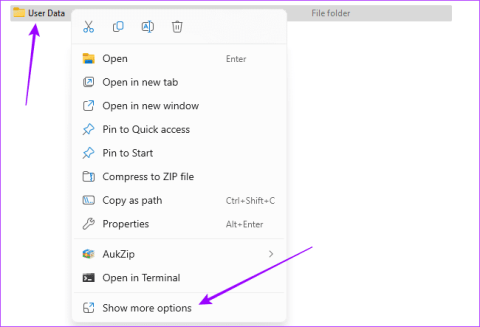
الماخذ الرئيسية
اتبع الخطوات أدناه لاستعادة كلمات المرور المحذوفة.
الخطوة 1: قم بتشغيل Google Chrome على جهاز الكمبيوتر الذي قمت بتسجيل الدخول إليه مسبقًا بحساب Google الخاص بك.
الخطوة 2: اكتب الرابط أدناه في محدد العنوان، ثم اضغط على Enter بلوحة المفاتيح.
chrome://settings/syncSetup/advanced
الخطوة 3: انقر فوق خيار تخصيص المزامنة ، ثم قم بإيقاف تشغيل جميع بيانات المزامنة.

الخطوة 4: افصل جهاز الكمبيوتر عن الإنترنت حتى لا يتم استبدالها بواسطة حساب Google عند استعادة كلمات المرور الخاصة بك، ثم أغلق المتصفح.
الخطوة 5: اضغط على Windows + E على لوحة المفاتيح لفتح File Explorer، ثم اكتب المسار أدناه في شريط العناوين واضغط على Enter .
C:\Users\%USERNAME%\AppData\Local\Google\Chrome\
الخطوة 6: انقر بزر الماوس الأيمن فوق بيانات المستخدم ، وحدد إظهار المزيد من الخيارات ، ثم انقر فوق استعادة الإصدارات السابقة .

الخطوة 7: حدد الإصدار قبل فقدان كلمات المرور الخاصة بك أو حذفها، ثم انقر فوق "استعادة" وأكد اختيارك.

الخطوة 8: قم بتشغيل المتصفح الخاص بك، والصق المسار أدناه في شريط العناوين، ثم اضغط على Enter .
chrome://settings/syncSetup/advanced
الخطوة 9: انقر فوق خيار تخصيص المزامنة ، ثم قم بإيقاف تشغيل جميع بيانات المزامنة.

الخطوة 10: قم بتشغيل المتصفح، والصق المسار أدناه في شريط العناوين، ثم اضغط على Enter .
الكروم: // مدير كلمة المرور / كلمات المرور
الخطوة 11: قم بإجراء تغييرات على قائمة كلمات المرور الخاصة بك عن طريق حذف كلمة مرور واحدة أو كلمتين مرور أو إضافة كلمة مرور واحدة أو كلمتين مرور جديدتين. وهذا يجعل الإصدار المستعاد هو أحدث إصدار تم تغييره للمزامنة.
الخطوة 12: قم بتوصيل الكمبيوتر بالإنترنت مرة أخرى.
الخطوة 13: الصق المسار أدناه في شريط العناوين، ثم اضغط على Enter .
chrome://settings/syncSetup
الخطوة 14: انقر فوق زر تشغيل المزامنة ، ثم قم بتسجيل الدخول باستخدام بيانات اعتماد Google الخاصة بك.

الخطوة 15: الصق المسار أدناه في شريط العناوين، ثم اضغط على Enter .
chrome://settings/syncSetup
الخطوة 16: انقر فوق خيار تخصيص المزامنة ، ثم قم بتبديل جميع بيانات المزامنة.

هذا كل ما نشاركه في هذا الدليل.
هل يفشل جهاز Chromebook في الشحن في بعض الأحيان؟ قبل التوجه إلى مركز الخدمة، اقرأ المنشور لإصلاح مشكلة عدم شحن جهاز Chromebook.
هل يستمر Google Chrome في تغيير السمات على جهاز الكمبيوتر الخاص بك؟ جرب نصائح استكشاف الأخطاء وإصلاحها هذه لإصلاح المشكلة بسرعة.
هل تستمر في الحصول على خطأ اتصالك ليس خاصًا في Google Chrome؟ إليك 10 طرق سهلة لإصلاح الخطأ وحتى تجاوزه.
لا يمكن العثور على خيار Cast في Chrome؟ استخدم هذه الطرق الخمس لعرض رمز Cast في شريط أدوات Chrome.
هل تريد تغيير مظهر علامات تبويب Google Chrome؟ تعرف على كيفية تغيير لون علامة التبويب في Chrome ليناسب رغبتك.
هل تتساءل عن كيفية حذف ذاكرة التخزين المؤقت وملفات تعريف الارتباط في Microsoft Edge؟ فيما يلي جميع الطرق للقيام بذلك.
هل تريد تخصيص الصفحة الرئيسية أو صفحة علامة التبويب الجديدة في Chrome؟ تحقق من أفضل النصائح لتخصيص صفحة Chrome الرئيسية.
هل تظهر لك رسالة الخطأ "الساعة للأمام" أو "الساعة الخاصة بك متأخرة" عندما تحاول زيارة موقع ويب على متصفح Chrome؟ تحقق من 3 طرق لإصلاحها.
هل تريد مسح ملفات تعريف الارتباط وذاكرة التخزين المؤقت لموقع واحد في Google Chrome؟ فيما يلي طرق متعددة لتحقيق ذلك على سطح المكتب والهاتف المحمول.
هل أنت عالق في عملية التنزيل البطيئة أو غير المكتملة في Google Chrome؟ فيما يلي أفضل الطرق لإصلاح عدم إكمال Google Chrome للتنزيلات.







